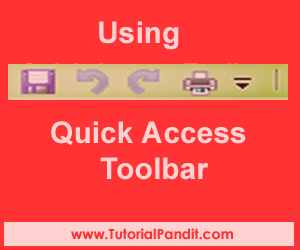how to copy and paste in paint windows 10 ms paint kya hai how to copy and paste text in paint copy command in hindi what is the use of copy command paint command copy command kya hai copy command in computer आपने कोई Drawing बनाई है. या आप किसी Shape को एक से ज्याद Documents मे इस्तेमाल करना चाहते हैं. या आप उन्हें एक से ज्यादा बार उपयोग में लेना चाहते हैं. और उन्हें दोबारा बनाने की मेहनत से बचना चाहते है. तो इसके लिए MS Paint में Copy Command का उपयोग किया जाता है.
MS Paint मे किसी शब्द या शब्द समूह को Copy करने के बारे में हमने नीचे Step-by-Step विस्तार से बताया है. हमे उम्मीद है कि आप इन steps को पढकर MS Paint मे किसी भी Drawing, Shape को Copy कर पाएंगे. इसके अलावा आप शब्द या शब्द समूह को भी आसानी से Copy कर पाएंगे. तो आइए MS Paint में किसी शब्द या शब्द समूह को Copy करते है.
MS Paint में किसी Picture/Text को Copy करने का तरीका
Step: #1 – Paint Drawing ओपन कीजिए
सबसे पहले MS Paint को Open करिए. MS Paint को Open करने के बाद इसमे आपको कुछ लिखना है. या फिर कोई पहले से बनी हुई पेंट ड्रॉइंग ओपन कर लेनी है. ताकि काम करने के लिए हमारे पास पेंट में कंटेट उपलध हो पाए.
Step: #2 – Item सेलेक्ट कीजिए
अब आप जिस Drawing, Shape या Text को Copy करना चाहते है, उसे Select करें. जैसे, हमने नीचे MS Paint में 3 बादलों की Drawing में से बादल नम्बर 1 को Select किया है. आप भी अपनी पेंट फाइल में इसी तरह सेलेक्शन कर लें.
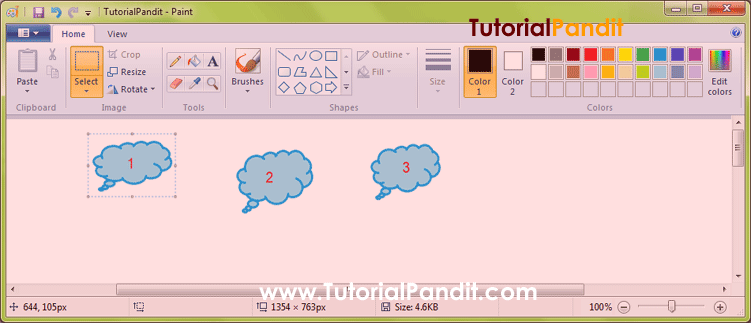
इसे भी पढें: MS Paint में किसी शब्द या Shape, Drawing को Select कैसे करते है?
Step: #3 – Copy Command एक्टिव करें
Select करने के बाद आपको शब्द/शब्द समूह या Drawing पर Right Click करना है. Right Click करने के बाद आपके सामने कुछ इस प्रकार की Menu खुल जाएगी. ध्यान रहे कि Right Click आपको उसी Drawing या शब्दों के ऊपर करनी है. जिनको Select किया हुआ है. अगर आप Selected शब्दों या Drawing के बाहर Right Click करेंगे तो इस Menu के विकल्प काम नही करेंगे.
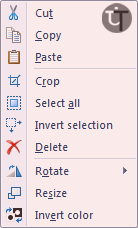
Step: #4 – Item Copy करें
अब आपको यहां से Copy पर क्लिक करना है और Selected शब्द/शब्द समूह या Drawing MS Paint के Clipboard में Copy हो जाएगी. अब आप इन्हे कही दूसरी जगह पर इस्तेमाल करने के लिए Paste कर सकते है. आप Keyboard से CTRL + C भी दबाएंगे तो भी Selected शब्द या Drawing MS Paint में Copy हो जाएंगी.
हमने ऊपर दिखाए गई Drawing में से बादल नम्बर 1 को Copy किया था. जो अब Copy हो चुका है. जब हम MS Paint में किसी Drawing या Text को Copy करते है, तो वह शब्द या Drawing वहाँ से गायब नही होती है, बल्कि उसकी एक और Copy MS Paint के Clipboard में Save हो जाती है. जिसे हम कही भी Paste करके इस्तेमाल कर सकते है.
आपने क्या सीखा?
इस Tutorial में हमने आपको MS Paint में किसी शब्द या शब्द समूह को Copy करने के बारे में बताया है. हमे उम्मीद है कि आपके लिए यह Tutorial उपयोगी रहा है. और अब आप आसानी से MS Paint में किसी शब्द/शब्द समूह को Copy कर पाएंगे.
#BeDigital